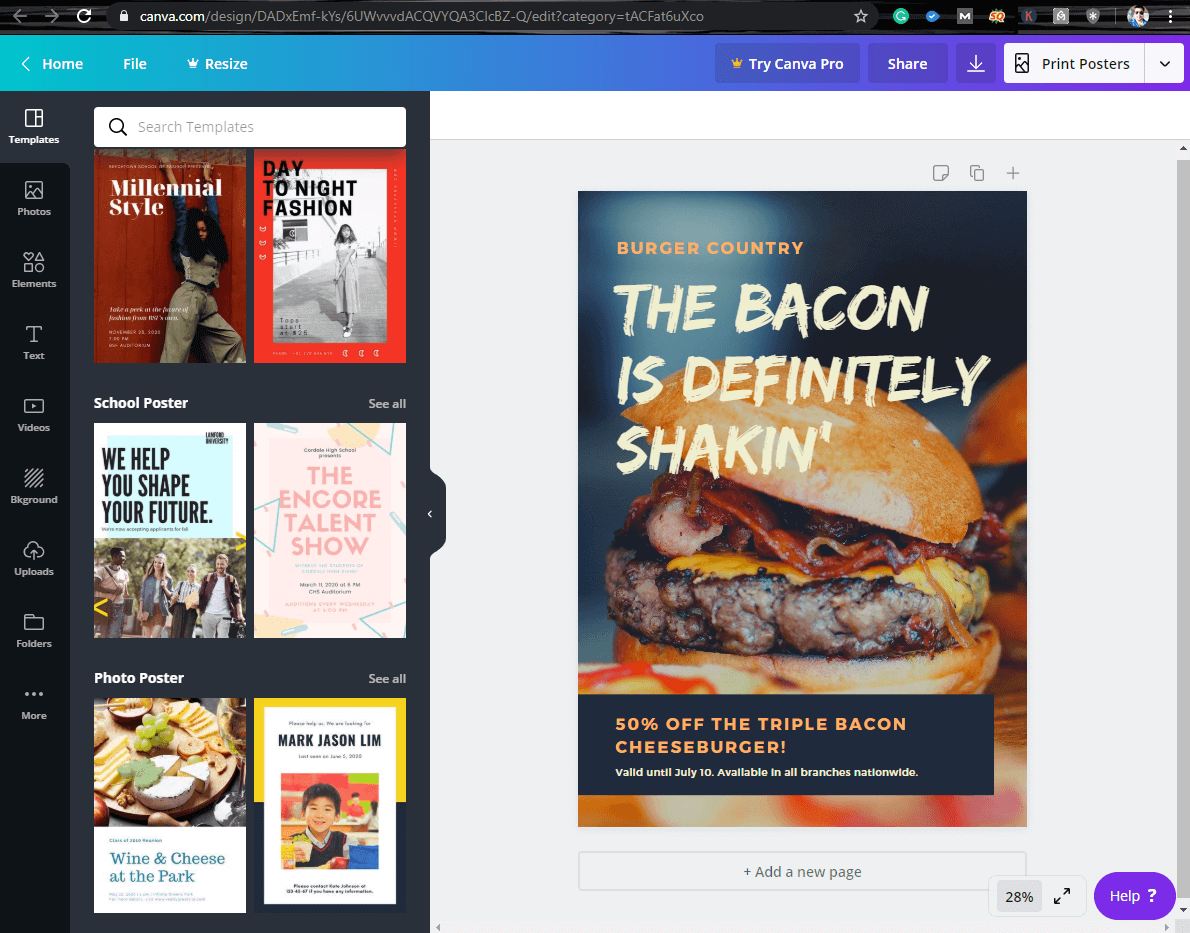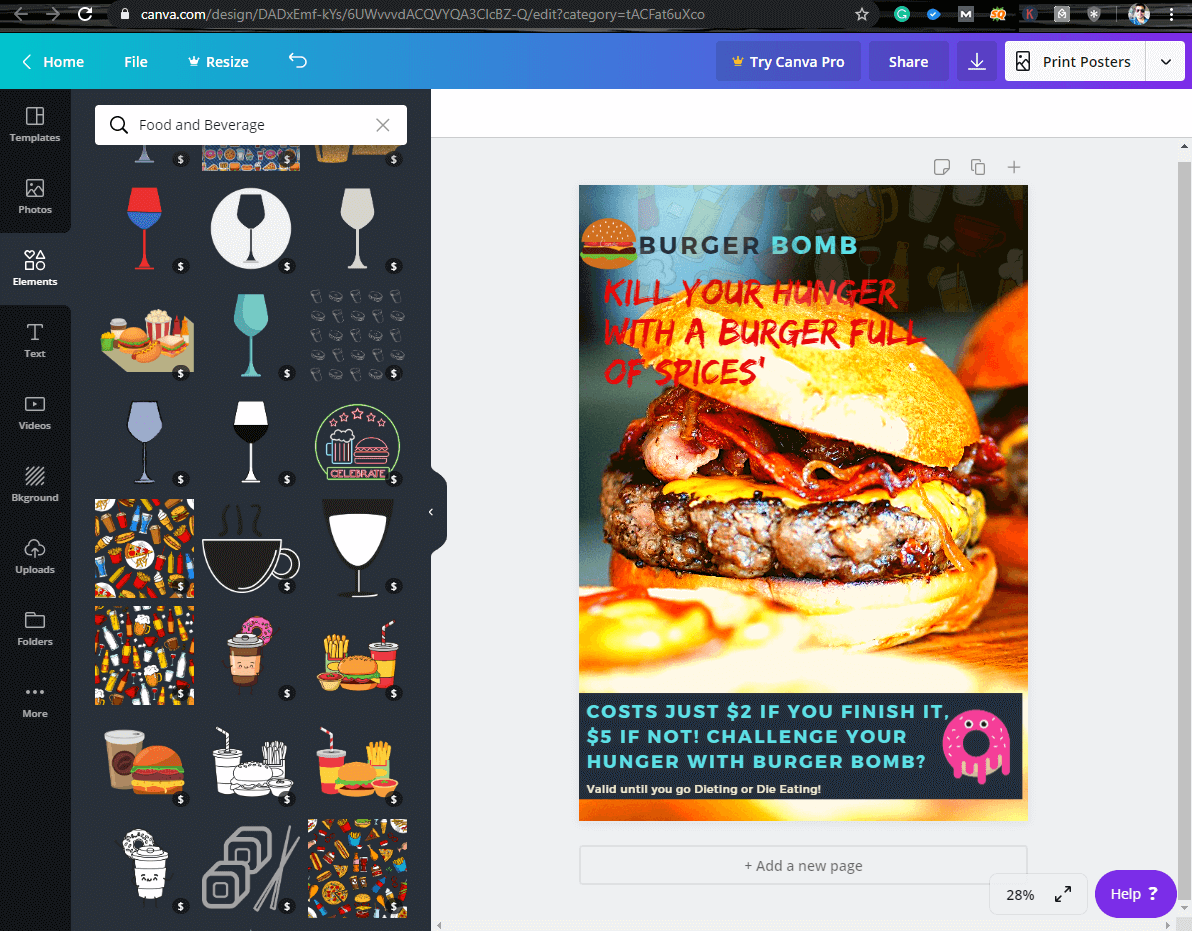Mengapa Membayar Jika Anda Dapat Menggunakan Editor Foto Online Canva GRATIS
Diterbitkan: 2020-01-17Sejak kecil, saya membutuhkan editor foto online yang dapat membantu saya dengan semua proyek dan tugas saya, tetapi saya tidak dapat menemukan apa pun yang sesuai dengan kebutuhan saya dan membantu saya dengan desain grafis kreatif. Dari desain grafis hingga templat kartu ulang tahun, pembuat kartu ucapan online gratis dengan foto hingga pembuat brosur gratis, saya mencoba hampir semuanya sampai saya menemukan editor foto online Canva.
Editor foto Canva adalah solusi satu atap untuk semua kebutuhan pengeditan gambar online. Setelah menjelajahi alat desain grafis online ini, Anda tidak perlu membayar sepeser pun kepada siapa pun untuk semua kebutuhan desain grafis Anda. Editor Canva dapat membantu Anda dengan semua kebutuhan pengeditan foto pribadi dan profesional dengan template bawaan. Mari jelajahi beberapa fitur unik editor foto online Canva.
“Canva adalah perusahaan senilai $2,5 Miliar dengan lebih dari 800 karyawan, 140 Juta pelanggan, mengelola lebih dari 50 Juta gambar stok premium.”
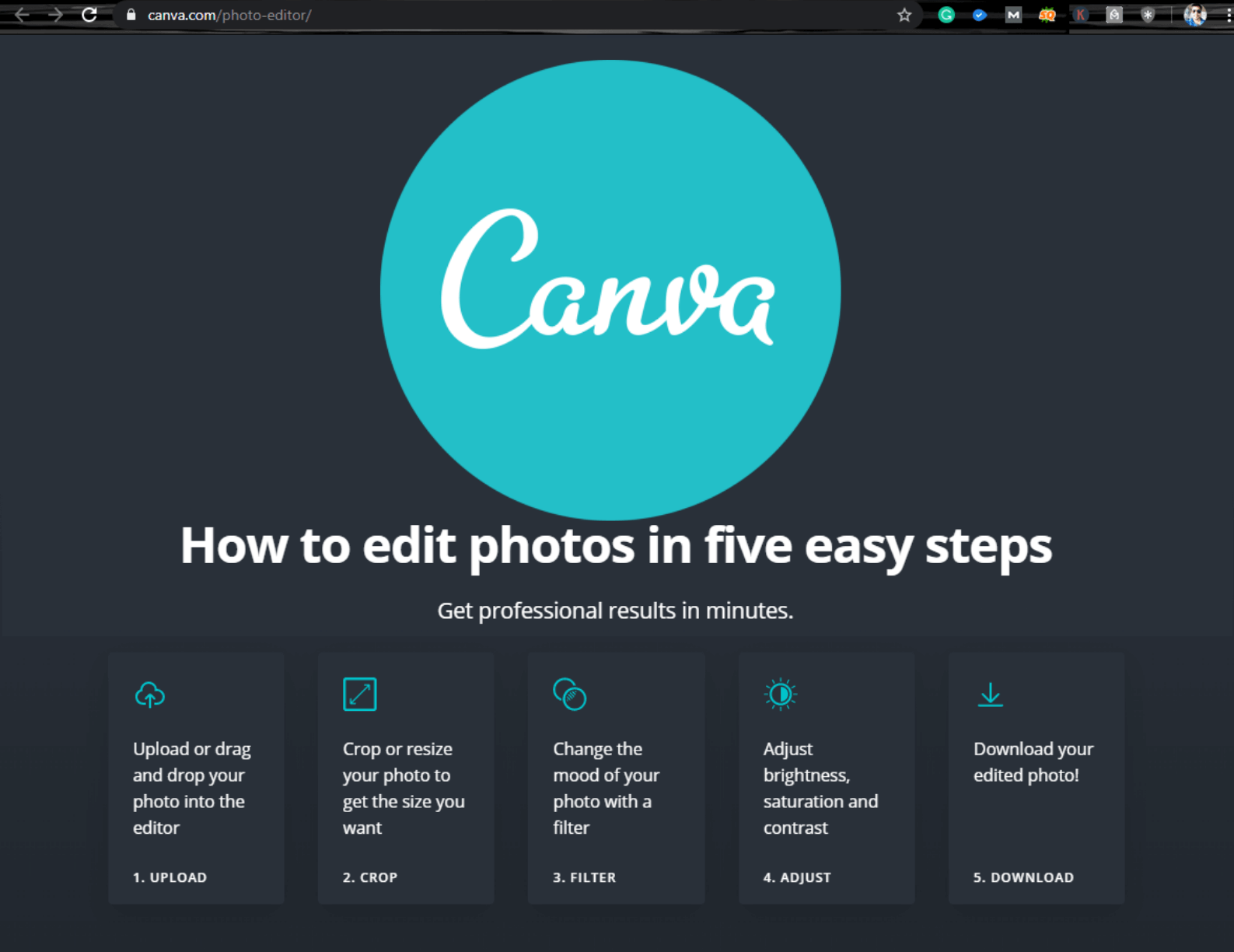
Baca Juga: Bagaimana Cara Membuat Kit Media Influencer Sendiri?
Mengapa Menggunakan Editor Canva
Editor Canva menawarkan banyak kesenangan dengan fitur intuitif untuk mengedit foto sesuka Anda. Ada banyak fitur editor foto Canva untuk mengisi kehidupan foto Anda menggunakan editor foto online gratis .
Pelurus Foto – Foto yang dimiringkan menunjukkan ketidaksempurnaan. Sekarang Anda dapat mengubah foto Anda menjadi sejajar dengan editor Canva menggunakan alat pelurus foto. Anda dapat dengan bebas memutar foto yang dimiringkan atau gambar yang dipindai.
Pemotong Gambar – lakukan pemotongan digital dengan skala sempurna untuk masuk ke bingkai Anda hanya dalam beberapa klik. Anda dapat memberikan tampilan baru ke foto utama Anda dengan salah satu gambar stok latar belakang untuk membuat bingkai.
Tambahkan Teks ke Foto Anda – Terkadang, foto Anda mungkin memerlukan narasi untuk berbicara lantang tentang momen yang Anda nikmati. Dengan menggunakan alat teks, Anda dapat menambahkan tipografi gaya ke gambar yang menggambarkan diri Anda dengan berbagai jenis font, ukuran, dan warna.
Speech Bubble Maker – Berikan gelembung ucapan berbicara atau berpikir ke gambar Anda untuk mengatakannya dengan keras. Biarkan dialog Anda menjangkau semua audiens Anda dengan gelembung ucapan untuk foto Anda. Fitur ini tidak umum di semua editor foto online.
Alat Transparansi Foto – Berikan efek transparan pada foto Anda untuk menyempurnakan dan fokus pada apa yang penting dalam gambar. Tambahkan gambar lain dengan transparansi yang lebih tinggi untuk digabungkan dengan gambar utama Anda yang menyoroti elemen dengan opasitas yang lebih rendah.
Alat Penambah Foto – Sempurnakan foto kusam Anda dengan alat penambah foto agar tidak terlihat pudar. Sesuaikan kecerahan, kontras, dan peningkatan prasetel untuk memberikan kilau ekstra pada gambar Anda. Saat melakukan hal yang sama, Anda juga dapat menambahkan efek blur artistik bersama dengan efek saturasi dan warna.
Photo Vignette – Tambahkan tampilan gelap dan vintage ke foto Anda untuk membawanya melalui perjalanan hidup. Nada melankolis dengan sketsa skala abu-abu dapat menyempurnakan komposisi dengan tampilan retro dari foto Anda. Ini menjadikan editor Canva salah satu alat desain grafis online terbaik sebagai freeware. Satu-satunya alasan Pixlr Photo Editor tidak lebih hebat dari Canva adalah karena Canva tidak memiliki perpustakaan yang berisi jutaan gambar yang dimuat sebelumnya.
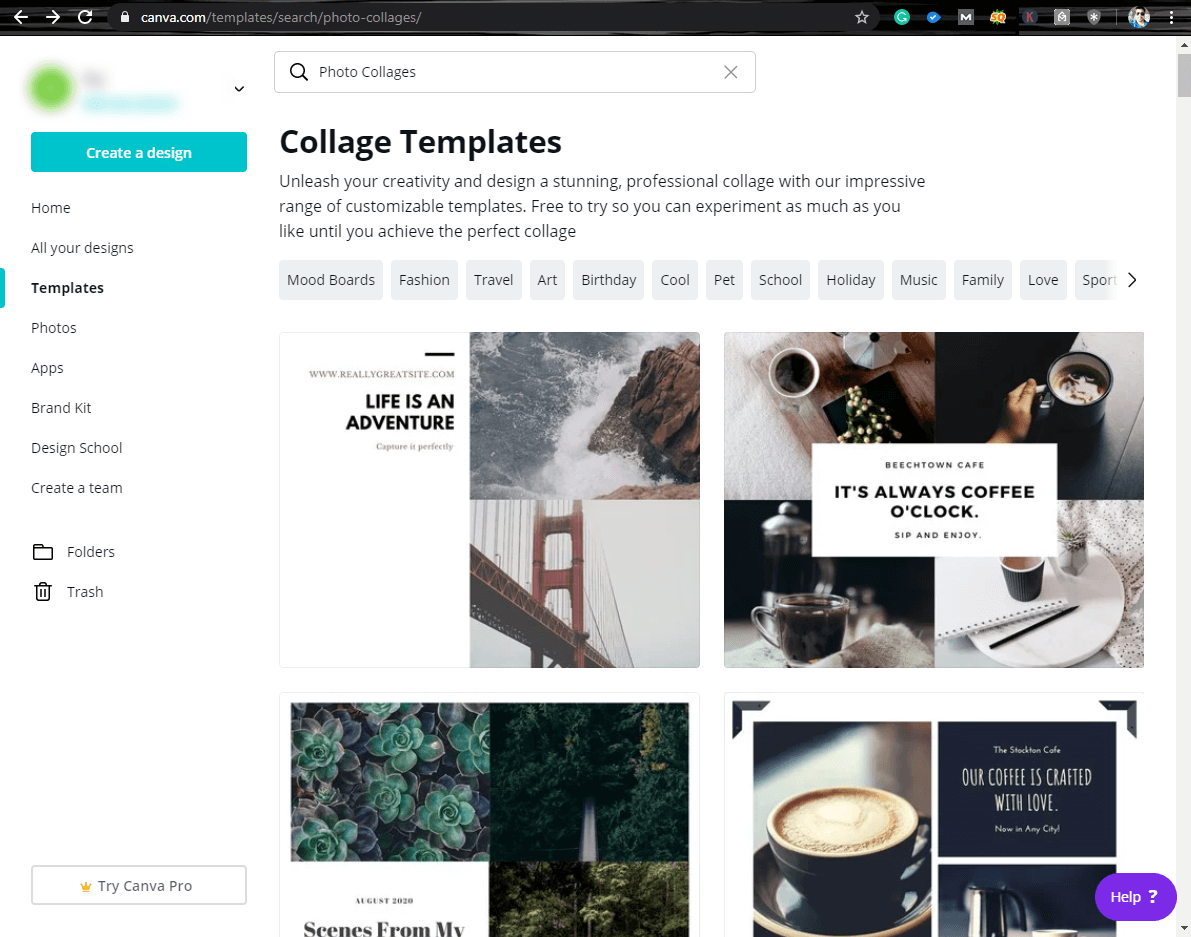
Alat Pembuat Kolase – Tambahkan lebih banyak foto dari perpustakaan yang sama untuk membuat kolase dengan garis kisi yang sempurna. Memangkas semua gambar agar pas dengan ukuran garis kisi sebenarnya dapat dilakukan dengan editor Canva untuk membuat foto yang menakjubkan untuk postingan media sosial, grafik blog, dan kebutuhan lainnya.
Tambahkan Ikon / Stiker GRATIS – Ada kumpulan gambar vektor untuk digunakan sebagai ikon yang paling sesuai dengan gambar Anda untuk berbicara sendiri. Menambahkan foto stok, gambar vektor, smilies, grafik, atau stiker lainnya akan menarik perhatian semua kartu nama atau kop surat Anda yang sedang tren. Stiker digital dapat meningkatkan suka dan tampilan Anda di media sosial jika mereka memiliki stiker yang mengekspresikan diri Anda.

Bingkai Foto Bergaya – Setelah membuat media, Anda dapat menambahkan bingkai foto bergaya ke kreativitas Anda. Setiap gambar memerlukan bingkai foto yang berbeda dan editor Canva memiliki banyak bingkai foto dengan pola dan ukuran yang berbeda.
Apa yang Dapat Dilakukan Editor Foto Online Canva Untuk Anda
Terlepas dari kebutuhan profesional atau pribadi Anda, aplikasi editor foto Canva dapat melakukan keajaiban untuk Anda dan bagian yang paling menakjubkan adalah, ini adalah editor foto online gratis.
Anda dapat menggunakan editor Canva untuk membuat Postingan Instagram, Logo untuk situs web atau perusahaan Anda, poster besar yang memukau, presentasi profesional, postingan Facebook, postingan media sosial, dan banyak hal lainnya.
“Kiat: Anda dapat menggunakan gambar gratis dari kumpulan atau jika Anda menginginkan gambar dari stok premium lebih dari 50 Juta gambar, itu akan dikenakan biaya.”
Cara Mengedit Foto Menggunakan Editor Foto Canva
Menggunakan editor foto Canva cukup mudah! Berikut adalah panduan langkah demi langkah tentang cara menggunakan Editor Foto Canva.
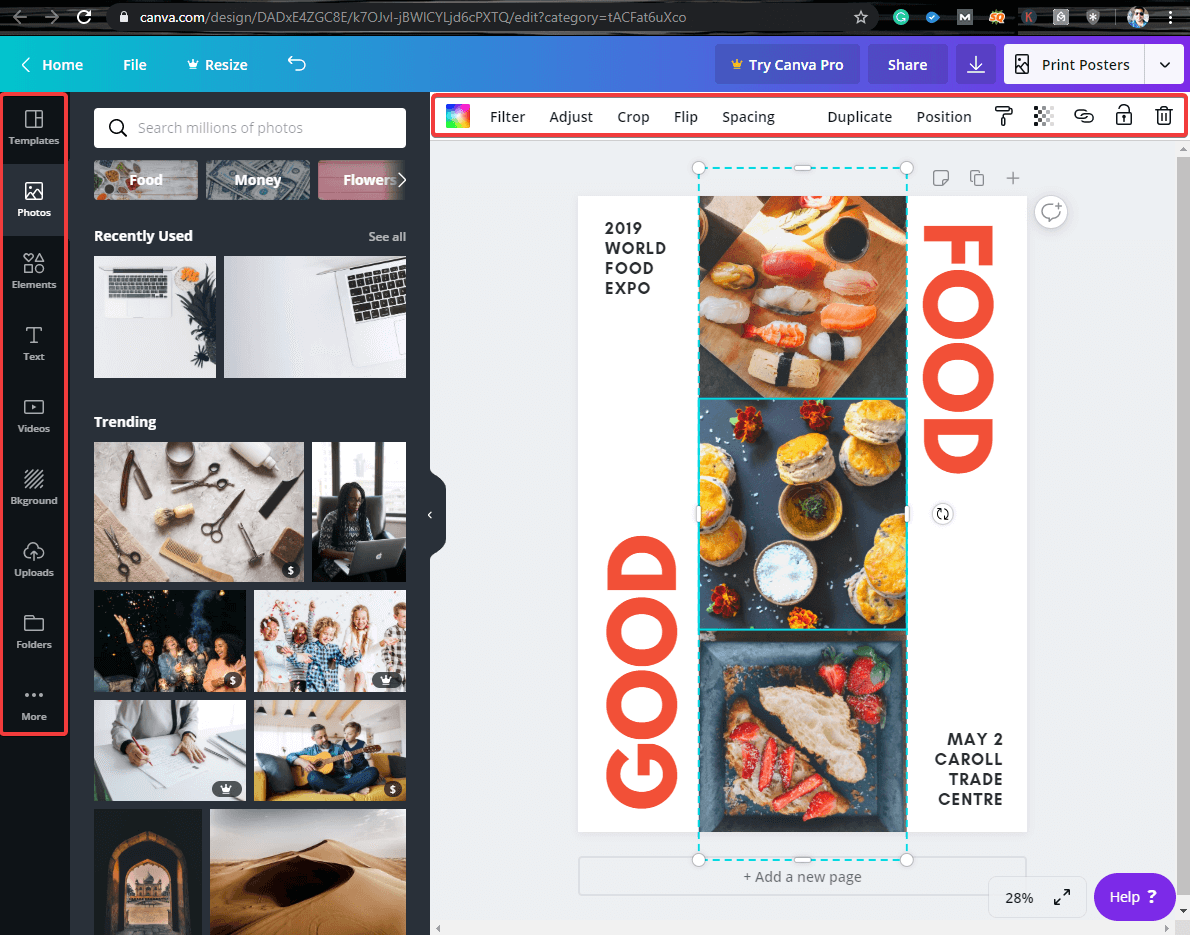
Buat Akun Gratis – Buka Canva.com dan klik tombol 'Daftar' atau daftar dengan akun email Anda. Masukkan Nama, ID Email, dan Kata Sandi Anda untuk membuat akun GRATIS Anda. Setelah Anda membuat akun, login dengan ID Email dan kata sandi Anda.
Jelajahi Dasbor Anda – Saat Anda masuk ke akun Anda, jelajahi semua tab yang tersedia dari sisi kiri layar. Buka tab 'Templat' di sisi kiri dan telusuri kategori yang diinginkan.
Pilih Yang Anda Butuhkan – Pilih item yang akan digunakan dari kategori dan klik 'Gunakan Template Ini'. Ini akan membuka gambar yang sama di jendela lain dengan banyak opsi pengeditan.
Tambahkan Foto – Anda dapat menambahkan lebih banyak foto dari kategori yang tersedia atau menambahkan gambar Anda sendiri dengan memilih tab 'Unggah' dan mengklik tombol 'Unggah Gambar atau Video'.
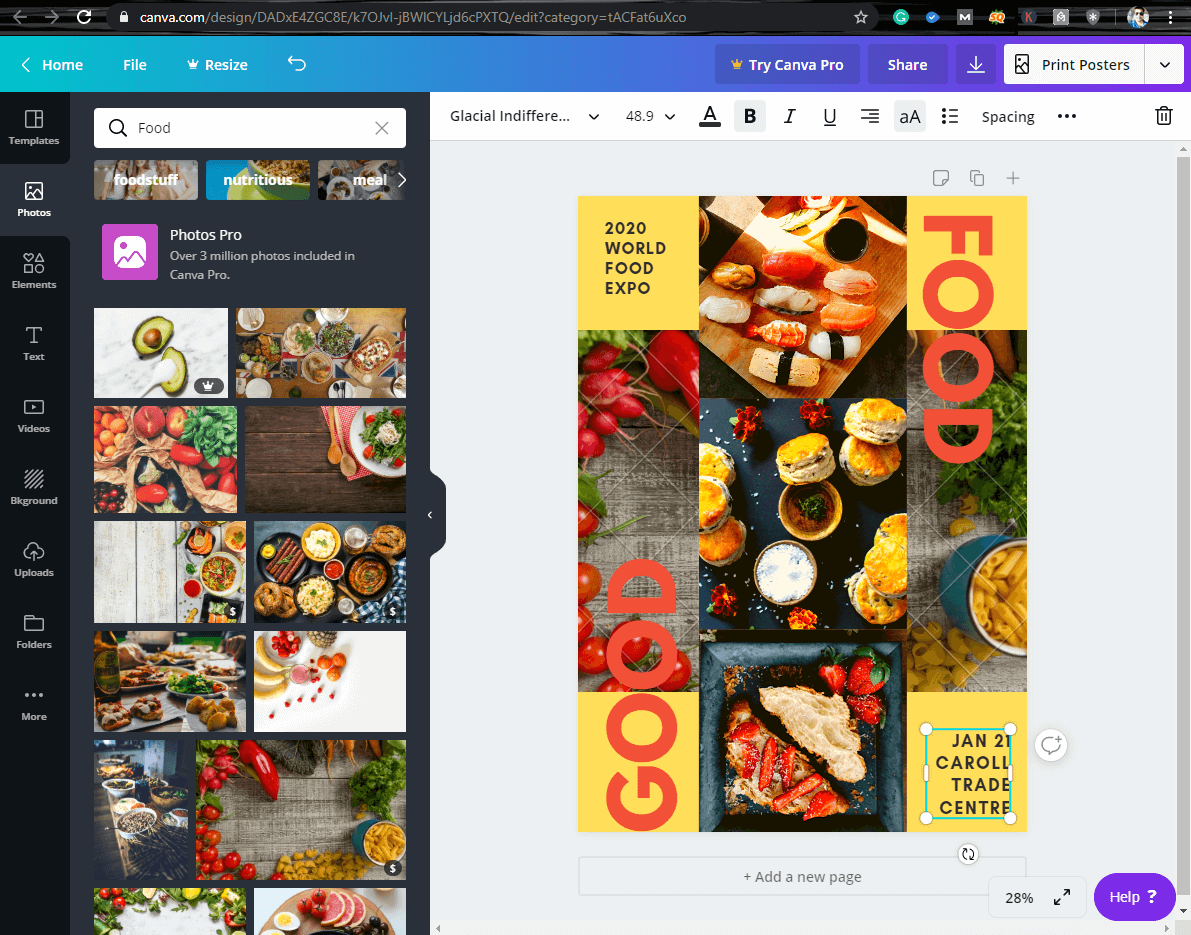
Edit Gambar atau Teks – Pilih elemen gambar yang ingin Anda edit. Klik pada teks atau bagian dari gambar yang ingin Anda edit. Jelajahi opsi untuk Filter dengan nuansa yang telah ditentukan sebelumnya atau sesuaikan kecerahan, kontras, rona, atau saturasi sesuai kebutuhan Anda. Jika Anda berpikir, Anda mengacaukan suatu tempat, Anda selalu memiliki opsi untuk mengatur ulang default. Anda juga dapat memotong, membalik, atau menyesuaikan jarak antar item dalam gambar Anda.
Anda juga dapat membuat duplikat atau memposisikan ulang gambar sesuai kebutuhan Anda. Salah satu fitur terbaik yang dapat Anda jelajahi di editor foto online adalah efek 'Transparansi' untuk mengurangi atau meningkatkan opasitas gambar.
Setelah Anda selesai dengan semua penyesuaian, Anda dapat mengunci, mengunduh, atau membagikan gambar ke sumber eksternal. Anda sudah siap dengan gambar yang baru diedit.
Menyimpulkan
Jelajahi artis dalam diri Anda dengan editor foto online Canva karena ini adalah salah satu alat desain grafis online terbaik dan termudah dari pemula hingga profesional. Editor Canva tidak memerlukan pengalaman desain grafis kreatif. Sangat mudah peasy Japanesey!
Dari template kartu ulang tahun dasar hingga pembuat brosur gratis, pembuat pamflet gratis hingga pembuat kartu ucapan online gratis dengan foto, editor Canva melakukan semuanya. Silakan bagikan komentar jika Anda menyukai posting ini atau memiliki pertanyaan untuk mengeksplorasi kreativitas Anda.